云平台省级管理员操作手册(2024年10月)
点击下载完整版操作手册:
 “一站式”学生社区云平台省级管理员操作手册(2024年10月).pdf
“一站式”学生社区云平台省级管理员操作手册(2024年10月).pdf
“一站式”学生社区综合管理模式建设工作云平台省级管理员操作手册
全国高校思想政治工作网
2024年10月
概述
本手册核心内容是介绍“一站式”学生社区综合管理模式建设工作云平台(以下简称云平台)省级管理员账号的主要功能,结合具体操作流程,帮助用户熟悉和掌握平台使用方法。
手册通过对平台首页、发表、管理、数据统计、设置等功能模块进行详细介绍,并设置与之相对应的目录,方便用户通过浏览目录找到所需内容,快速掌握操作和管理方法。
1. 登录
1.1登录
高校思政网已为省级管理员开通了云平台管理员账号。用户可通过【方式1】高校思政网首页右侧“登录”按钮进入登录聚合页,点击高校“一站式”学生社区云平台进入登录页面;【方式2】云平台右侧“云平台登录”按钮进入登录页面;【方式3】点击链接(https://yurenhao1.sizhengwang.cn/zmtyzs/front/sso/login)直接进入登录界面。
【方式1】

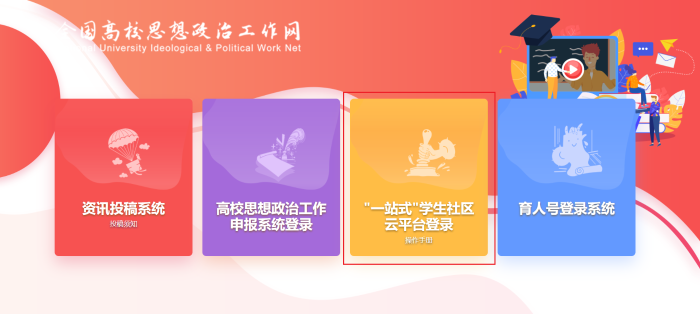
【方式2】
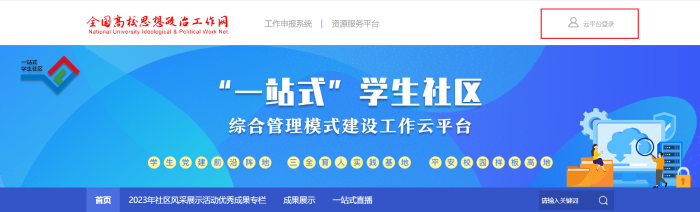
跳转至下图页面之后,首次登录使用手机号+验证码形式登录。
点击【忘记密码】可进行密码设置/重置。

各省级教育工作部门请安排专人负责本省云平台管理工作。可根据需要对绑定手机号或密码进行重置。
1.2首页
登录系统后,左侧显示导航树,右侧显示广告轮播图、待处理、公告、新手指导、工作动态模块,如下图所示:
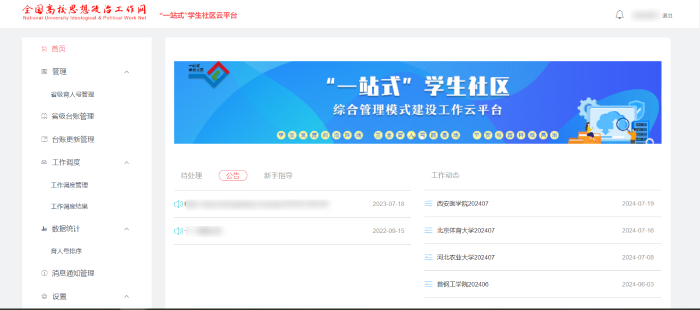
待处理:提示未审核台账、未阅读消息等。
公告、新手指导:由高校思政网管理员发布有关内容。
工作动态:显示高校公开状态的工作简报。
2. 管理
2.1省级育人号管理
省级育人号管理主要对本省“一站式”学生社区云平台高校育人号进行管理。
点击“省级育人号管理”进入管理界面,显示本省高校育人号logo、育人号名称、评级、省份、学校名称、审核时间、建设批次、育人号状态、操作按钮。
审核时间:指高校育人号初次台账审核通过的时间。
育人号状态:分为“启用”“暂停”和“停用”三种。“暂停”状态的育人号只可修改、发布旧内容,无法发布新内容。“停用”状态的育人号无法登录进行任何操作。
操作按钮:编辑按钮可对育人号基本信息进行编辑修改,例如进行手机号换绑、育人号名称修改等。
2.2省级台账管理
省级台账管理主要对本省“一站式”学生社区建设高校《“一站式”学生社区建设数据采集表》和《“一站式”学生社区建设工作计划书》(即工作台账)进行管理。
2.2.1台账审核
点击“省级台账管理”进入管理界面,如下图所示,显示本省高校名称、学校类型、是否为“双一流”高校、评级状态、台账审核状态、是否开设育人号账号、台账填报状态、台账填报时间、操作按钮。
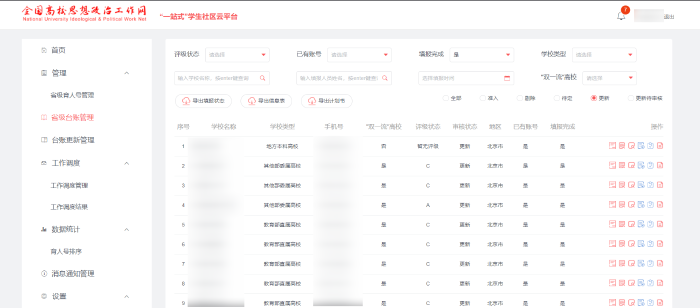
评级状态:显示省级教育工作部门对高校“一站式”学生社区建设情况的评级。
台账审核状态:分为“待定”“准入”“剔除”“更新”和“更新待审核”五种。首次申请育人号的高校,在提交申请材料后,显示为“待定”状态。省级教育工作部门可根据申请材料判断是否将该高校纳入建设台账,选择“准入”纳入台账,选择“剔除”不纳入台账。处于台账更新期但尚未更新材料的高校显示为“更新”状态。正在进行更新和已完成内容更新的高校显示为“更新待审核”状态,省级教育工作部门可对台账进行审核并作“准入”或“剔除”处理。
台账填报状态:若省级管理员将“准入”状态的高校调整为“剔除”状态,该高校可通过完善材料重新申请纳入台账。若台账填报状态为“是”,则该高校已重新完善材料;若台账填报状态为“否”,则该高校尚未完善材料。
操作按钮:
 数据采集表按钮可点击在线浏览该高校数据采集表。
数据采集表按钮可点击在线浏览该高校数据采集表。
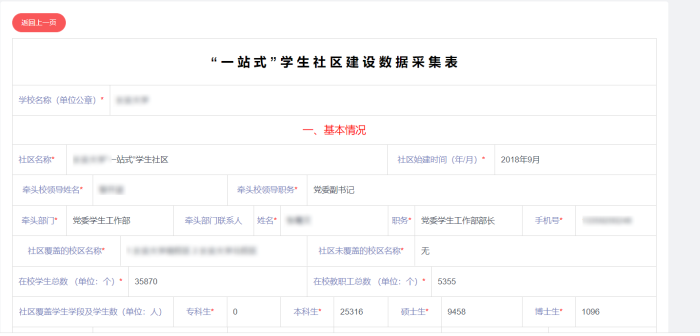
 建设计划书按钮可点击在线浏览pdf版建设计划书,以及下载word版建设计划书。
建设计划书按钮可点击在线浏览pdf版建设计划书,以及下载word版建设计划书。
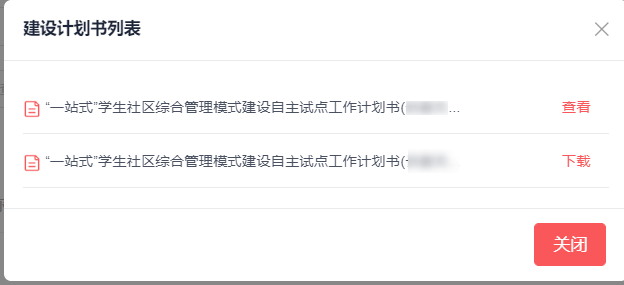
 照片附件按钮可点击在线浏览数据采集表和建设计划书盖章照片。
照片附件按钮可点击在线浏览数据采集表和建设计划书盖章照片。

 审核按钮可点击修改高校台账状态。需要注意的是,审核状态从“准入”改为“剔除”的高校,需要通过系统重新完善材料,且审核通过后,才能将审核状态调整为“准入”。
审核按钮可点击修改高校台账状态。需要注意的是,审核状态从“准入”改为“剔除”的高校,需要通过系统重新完善材料,且审核通过后,才能将审核状态调整为“准入”。

 评级按钮可点击修改高校评级。
评级按钮可点击修改高校评级。
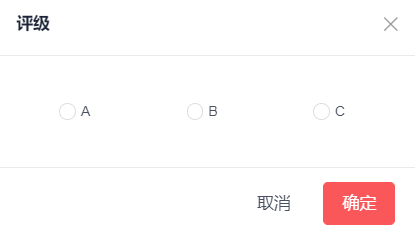
 历史记录按钮可点击查看高校历次台账修改记录。
历史记录按钮可点击查看高校历次台账修改记录。

导出功能:
点击相关按钮,以excel形式分别导出高校台账整体填报情况、《基础信息表》填报数据汇总表以及《建设计划书》在线浏览链接。

此外,省级管理员可根据需要,通过页面上方下拉菜单筛选指定内容。
2.2.2台账更新
省级管理员可要求辖区内高校进行台账统一更新。
点击“台账更新管理”,新建更新工作。依次填写发起人、消息标题、开始时间、结束时间和更新高校名单。
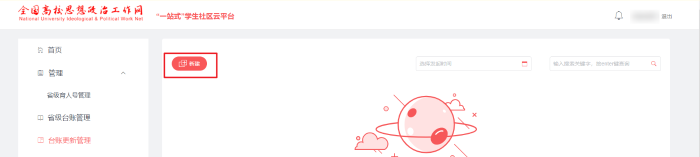
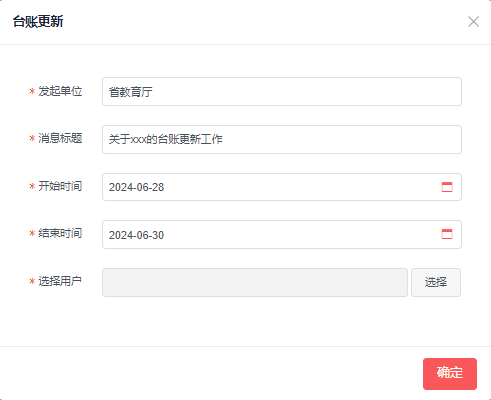
选择更新高校名单。可根据需要,在下拉菜单中选择不同高校,分别将选中的高校移入或移出右侧操作版面。

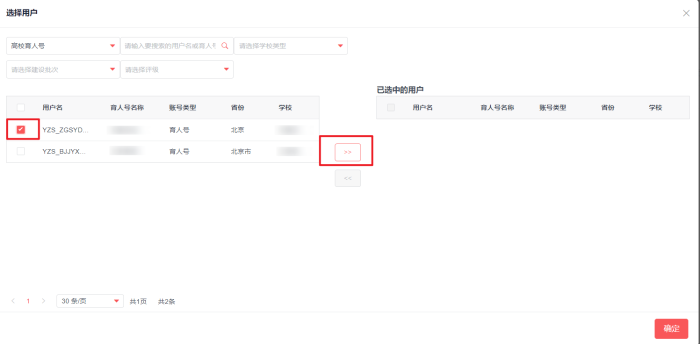
勾选学校,点击确定。
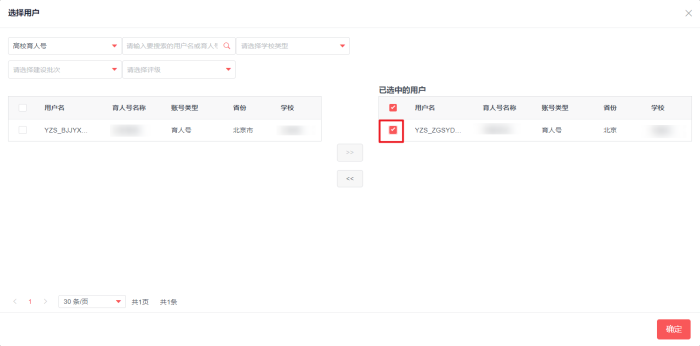
信息确认无误后,点击“确定”启动台账更新。

历次台账更新记录显示在列表页,省级管理员可查看台账更新批次、消息标题、发起人、发起时间、开始时间、结束时间、发送量,以及不同更新状态的高校数量。点击数字,可查看本次更新工作中,处于该状态的高校列表。
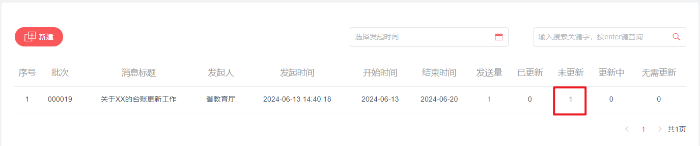
点击“省级台账管理”,可查看和审核所有更新高校台账。更新后审核通过的高校,将被列入“准入”台账。
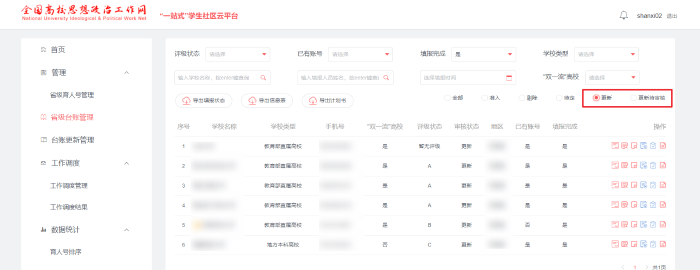
2.3工作调度管理
工作调度主要是根据教育部及省级教育管理部门工作要求,以表单形式不定期调度高校相关数据或内容。
2.3.1新建调度
点击“工作调度管理”,新建工作调度。选择调度类型,填写发起单位、调度标题、开始时间、结束时间和调度用户。调度批次由系统自动生成。
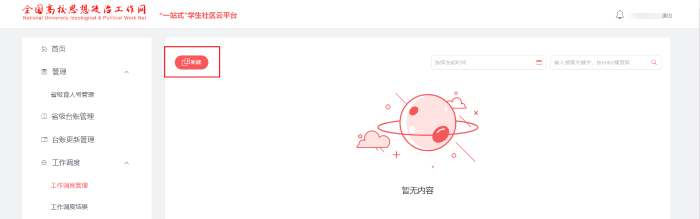
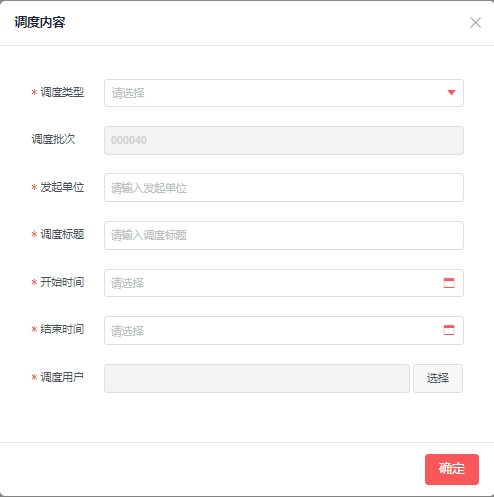
调度表由系统内置,可选择单个表单进行调度,也可选择多个表单同时调度。下图为示例。

选择调度用户。可根据需要,在下拉菜单中选择不同高校,分别将选中的高校移入或移出右侧操作版面。

勾选学校,点击确定。
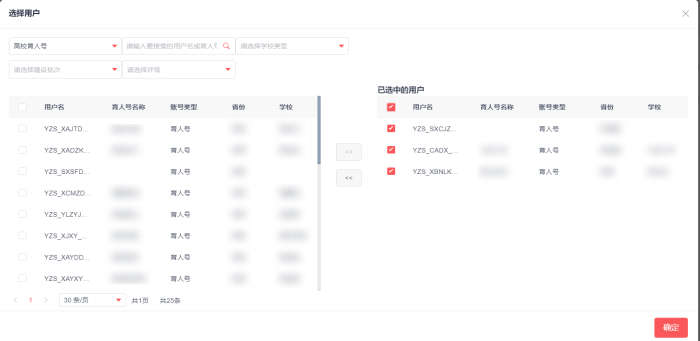
信息确认无误后,点击“确定”发布工作调度。

发布后的调度信息显示在列表页,省级管理员可查看历次调度批次、调度标题、调度类型、发起单位、发起时间、开始时间、结束时间和填报进度。点击数字,可查看本次调度工作中,处于该状态的高校列表。

2.3.2调度结果
点击“工作调度结果”,选择调度表单类型,进入调度结果查询界面,显示学校名称、调度标题、发起单位、表单类型、批次、填报状态、添加时间、提交时间和操作按钮。系统默认显示最新调度批次的结果。

操作按钮
 浏览按钮可点击查看填报内容。
浏览按钮可点击查看填报内容。

 撤回按钮可点击对已提交的调度表进行撤回处理。撤回后的调度表可以由高校修改后再次提交。
撤回按钮可点击对已提交的调度表进行撤回处理。撤回后的调度表可以由高校修改后再次提交。
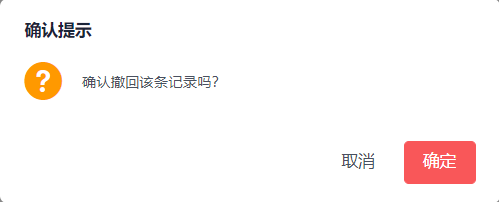
 分享按钮可点击生成限时预览链接,用于分享学校本次调度的填写内容。
分享按钮可点击生成限时预览链接,用于分享学校本次调度的填写内容。


 查看结果按钮可点击查看该学校填报得分。
查看结果按钮可点击查看该学校填报得分。
特别提示:考虑到数据安全问题,省级管理员需在指定的操作系统安装许可证书后,方可查看辖区内高校得分。

其他功能
“导出填报状态”“导出数据汇总表”“导出表单链接”可以excel形式分别导出某个调度表的高校填报状态、高校填报数据及填报内容限时预览链接。“下载证书”可下载许可证书及安装说明,用于查看辖区内高校得分及排名情况。“查看全部调度结果”可点击查看辖区内全部高校的得分及排名。

特别提示:分享或导出表单链接后,如需修改链接有效期,可再次进行分享或导出操作,调整截止时间即可。每个调度结果的链接具有唯一性,多次分享或导出不影响链接地址。
2.4消息通知管理(请下载完整版操作手册查看)
3. 数据统计
数据统计主要是对本省育人号排序数据进行统计分析。
育人号排序:根据排序选项、育人号类型展示,可以切换展示昨天、最近七天、最近30天的排序,内容数据排序统计是定时任务执行,24小时执行一次,凌晨3点更新排序,统计昨天指数的排序。
4. 设置
点击“设置”—“账号信息”,显示管理员育人号账号、填写联系人姓名、重置密码、换绑手机号、邮箱。填写完成后,点击“提交”按钮,信息修改成功。





